Command Prompt, yang biasanya dikenali sebagai CMD, sering terasa menakutkan dan agak misteri kepada banyak pengguna Windows. Bagi kebanyakan orang, ia adalah tingkap hitam dengan teks putih yang mereka lebih suka tidak berurusan kecuali dipaksa oleh keadaan. Biasanya, pembaca yang mencari tutorial arahan kami mengenai warga digital adalah sama ada pelajar yang perlu menguasainya untuk peperiksaan mereka atau profesional IT yang bergantung kepadanya untuk kerja mereka. Walau bagaimanapun, pemahaman command prompt boleh membantu sesiapa yang menggunakan komputer Windows. Jika anda mahu CMD dijelaskan, berminat untuk menemui kegunaannya dan belajar sedikit tentang sejarahnya, teruskan membaca artikel ini:
Apakah command prompt?
Secara teknikal, CMD merujuk kepada program yang membolehkan pengguna mengeluarkan arahan berasaskan teks tertentu terus ke sistem operasi. Tidak seperti antara muka grafik moden yang dipenuhi dengan butang dan ikon, command prompt berfungsi semata-mata dengan arahan yang ditaip. Apabila anda menaip perintah dan tekan masukkan ke papan kekunci anda, Windows melaksanakannya dengan segera.
Ia mungkin kelihatan mudah dan bahkan kuno, tetapi kaedah komunikasi langsung ini dengan Windows sangat kuat.
Apa maksud CMD? Dalam Windows 10 atau Windows 11, anda boleh membuka arahan arahan dengan hanya menaip CMD dalam kotak carian atau tetingkap Run (Win + R). Walau bagaimanapun, selain kedua-dua ini, terdapat banyak cara lain untuk menjalankan arahan command. src=”https://www.digitalcitizen.life/wp-content/uploads/2020/02/command_prompt-1.png”>
Apa yang digunakan CMD? Apa yang boleh anda lakukan dengan command prompt?
Walaupun antara muka grafik lebih mesra pengguna untuk tugas sehari-hari, command prompt unggul pada pekerjaan tertentu yang alat grafik sama ada mengendalikan tidak cekap atau tidak dapat dilakukan sama sekali. Setiap operasi yang anda lakukan dengan File Explorer, dari menyalin, memindahkan, atau memadam fail untuk menamakan semula folder, membuat direktori baru, atau melancarkan aplikasi, juga boleh dilaksanakan dalam command prompt, selalunya dengan klik yang lebih sedikit dan jauh lebih tepat. Berikut adalah tutorial yang menerangkan bagaimana: 11 arahan asas yang perlu anda ketahui (CD, dir, mkdir, dan lain-lain).
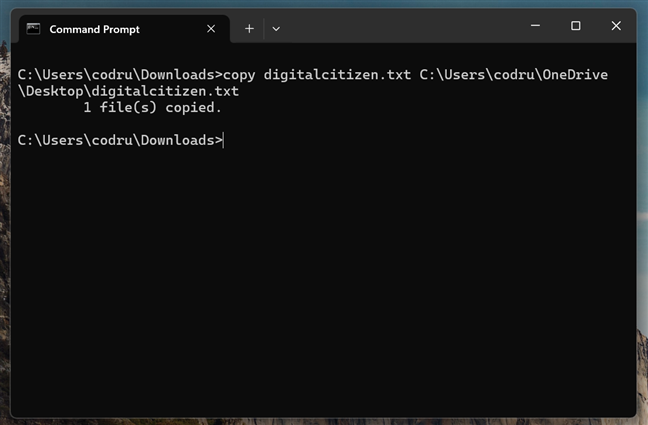
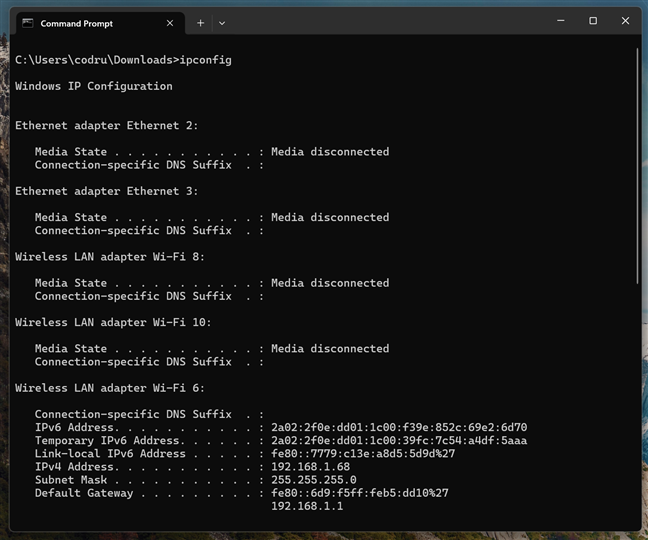
src=”https://windows.atsit.in/ms/wp-content/uploads/sites/18/2025/05/apakah-command-prompt-cmd-2.png”> 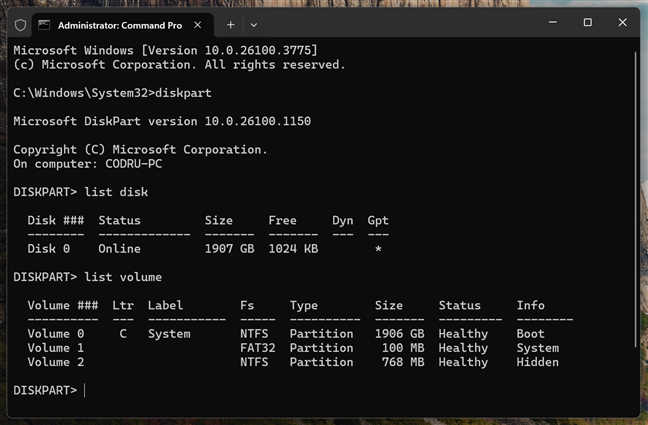 Dengan kebenaran yang sesuai, anda juga boleh mengubah pembolehubah persekitaran, mengkonfigurasi akaun pengguna, dan menyesuaikan peraturan firewall.
Dengan kebenaran yang sesuai, anda juga boleh mengubah pembolehubah persekitaran, mengkonfigurasi akaun pengguna, dan menyesuaikan peraturan firewall.
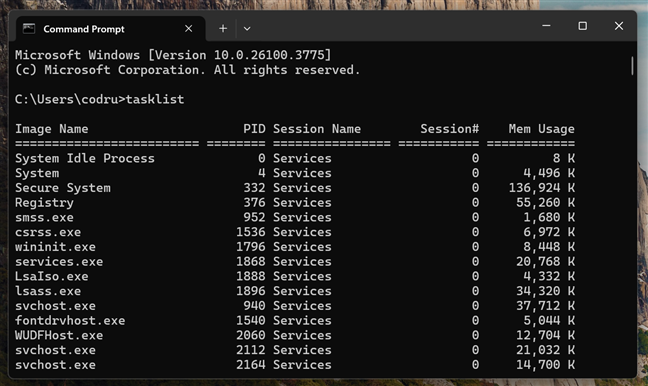 MS-DOS, sistem operasi yang dicipta oleh Microsoft pada tahun 1981, lebih daripada 40 tahun yang lalu. MS-DOS tidak mempunyai antara muka pengguna grafik, dan kebanyakan arahan yang anda boleh jalankan agak mudah. Pada masa itu, command prompt tidak wujud, tetapi nenek moyangnya, command.com, tidak. Command.com hadir dalam beberapa sistem operasi Microsoft, dari Windows 95 hingga Windows 98 SE dan Windows Me. Command Prompt (cmd.exe) menawarkan keserasian dengan arahan lama yang terdapat di Command.com dari MS-DOS, menjadikannya lebih mudah bagi syarikat untuk menyesuaikan diri dan berhijrah ke sistem operasi baru.
MS-DOS, sistem operasi yang dicipta oleh Microsoft pada tahun 1981, lebih daripada 40 tahun yang lalu. MS-DOS tidak mempunyai antara muka pengguna grafik, dan kebanyakan arahan yang anda boleh jalankan agak mudah. Pada masa itu, command prompt tidak wujud, tetapi nenek moyangnya, command.com, tidak. Command.com hadir dalam beberapa sistem operasi Microsoft, dari Windows 95 hingga Windows 98 SE dan Windows Me. Command Prompt (cmd.exe) menawarkan keserasian dengan arahan lama yang terdapat di Command.com dari MS-DOS, menjadikannya lebih mudah bagi syarikat untuk menyesuaikan diri dan berhijrah ke sistem operasi baru.
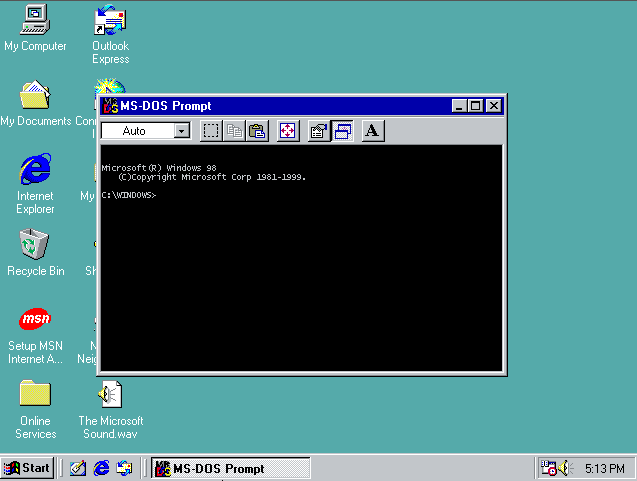
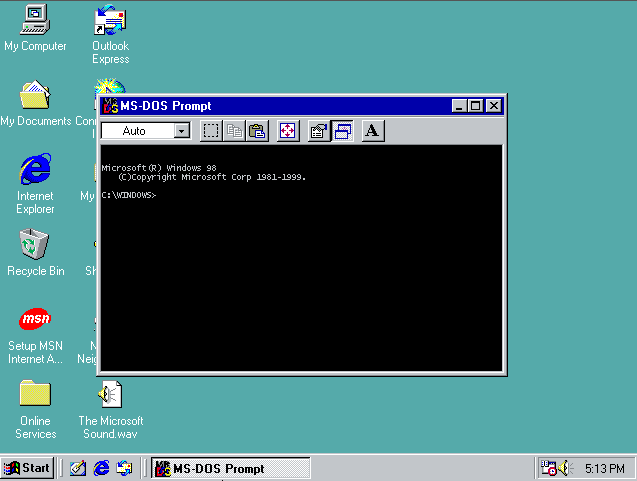
prompt ms-dos di Windows 98 SE
Sistem operasi berikut-Windows 2000, Windows XP, Windows Vista, Windows 7, Windows 8, Windows 10, dan Windows 11-masih mempunyai arahan arahan, dan semuanya berfungsi dengan cara yang sama. Beberapa tahun yang lalu, apabila Microsoft memutuskan untuk menggantikan pintasan arahan arahan dalam menu Winx dengan terminal Windows, penerbitan dan pengguna bimbang bahawa command prompt mungkin tidak hidup lebih lama.
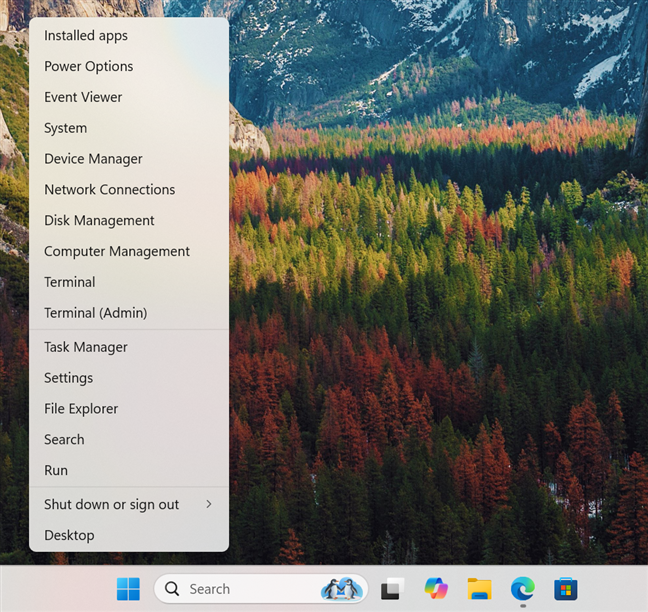
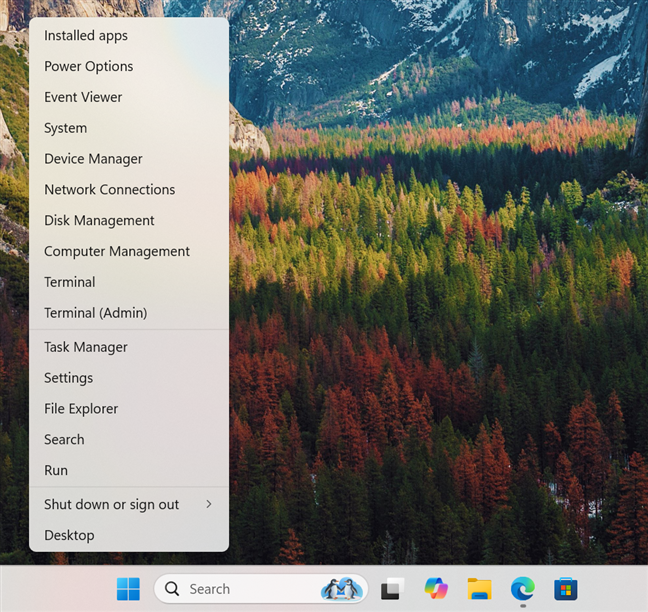
desas-desus kematian Cmd telah dibesar-besarkan Masa depan!”
Oleh itu, CMD tetap menjadi alat yang berharga bagi pengguna yang lebih suka antara muka yang ringan, cepat, dan sangat berkesan untuk menguruskan Windows.
Adakah anda menggunakan command prompt?
Adakah anda menggunakan command prompt? Jika ya, apa tugas yang biasanya anda lakukan dengannya? Adakah anda lebih suka dengan PowerShell yang lebih moden? Kongsi pendapat anda atau tanya soalan dalam komen di bawah, dan mari kita bincangkan bagaimana CMD menjadikan pengalaman anda lebih baik (atau lebih teruk?) Di Windows.
